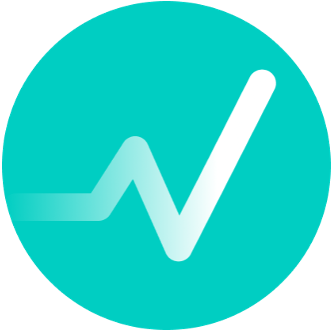Chat og video
Ved å bruke Nimble får helsepersonell tilgang til chat og video til å kommunisere med hverandre og med pasienter. Hensikten med funksjonaliteten er å gi helsepersonell noen enkle og kraftfulle verktøy for bedre informasjonsdeling gjennom pasientens behandlingsforløp, og for koordinering og intern informasjonsdeling på avdelingen.
Chat med pasient
Nimble har funksjonalitet for chat med pasienter som har Nimble People. Chat med pasienten for å koordinere det praktiske i behandlingsforløpet, svare på spørsmål fra pasienten eller justere behandlingen. Bruk bilder for å dele informasjon som kan være vanskelig å formidle med tekst, for eksempel utseendet på et utslett.
I Nimble deles chat med pasient på tvers av alle helsepersonell som følger pasienten. Tilgang til samtalen styres av rollen helsepersonellet velger ved innlogging.
Deltakere i chat
Alle helsepersonell som har lagt en pasient til Mine pasienter eller har logget inn med DHO-ansvar er en deltaker i chat med pasienten.
Hvis du vil være en del av chat med pasienten og følge aktivitet uten å få push-varslinger kan du legge pasienten til Mine pasienter.
Hva endrer seg som deltaker i en chat
Når du er deltaker i en chat med pasient vil du finne igjen samtalen på hovedsiden Meldinger under fanen Med pasient. Du får et varselikon i Nimble Clinic over Meldinger på bunnmenyen når chat med pasient har ubehandlede meldinger fra pasienten. Dersom du har ansvar for meldinger for gruppen(e) til pasienten, får du også push-melding om nye meldinger fra pasienten.
Starte en ny chat
For å starte en chat med en pasient som ikke har en aktiv samtale gjør du følgende:
Naviger til hovedsiden Meldinger.
Se at du er på fanen Med pasient.
Klikk på Ny pasientsamtale.
Du se en liste over pasienter du følger, eller du kan søke etter en pasient.
Velg pasienten du vil chatte med.
Skriv en melding.
Send meldingen.
Du kan også starte en samtale ved å navigere til pasientskjermen for den aktuelle pasienten.
Velg Meldinger på bunnmenyen.
Du åpner den tomme samtalen med pasienten.
Skriv en melding.
Send meldingen.
Dette viser samtalekortet
Pasientens navn, kjønn og alder.
Pasientens gruppe(r).
Siste melding i samtalen eller teksten Ingen tilgang dersom du mangler tilgang til pasienten.
Klinikere som har pasienten i Mine pasienter.
Klinikere som har ansvar for en av pasientens grupper.
Et grønt ikon med teksten “Med pasient”.
Åpne en chat
Alle samtaler med minst én melding for pasienter du følger vises på hovedsiden Meldinger. For å åpne en chat med en pasient herfra finner du samtalen du ønsker i listen som vises under fanen Med pasient.
Listen sorteres etter når siste melding i samtalen er sendt.
Du kan også åpne en chat fra pasientsiden ved å velge Meldinger fra bunnmenyen.
For å åpne chat med en pasient du ikke følger, kan du søke opp eller finne pasienten på Avdelinger-pasientlisten. Naviger til pasientsiden og velg Meldinger på den spesifikke bunnmenyen.
Markere chat som behandlet
Når en pasient sender en melding i chaten blir samtalen markert som ubehandlet. Dette vises som et rødt varselikon på samtalekortet og på Meldinger på bunnmenyen på pasientsiden. Samtalen telles også opp i indikatoren på hovedsiden Meldinger og fanen Med pasient.
For å markere en chat som behandlet gjør du følgende:
Naviger til samtalen.
Klikk på Marker samtale som behandlet.
Du ser en indikator i samtalen på at samtalen er behandlet.
Markere en chat som ubehandlet
For å markere en chat med pasient som ubehandlet (f.eks. dersom du ikke rekker å svare pasienten og vil huske på samtalen til senere) gjør du følgende:
Naviger til samtalen.
Se den siste indikatoren som viser at samtalen er markert som behandlet.
Klikk på kontekstmenyen ved siden av meldingen og velg Angre behandling.
Samtalen blir markert som ubehandlet igjen.
Kun vise ubehandlede samtaler
Det er mulig å filtrere listen over alle samtaler med pasienter slik at du bare ser samtaler som er ubehandlede. For å kun vise ubehandlede samtaler gjør du følgende:
Naviger til samtalelisten Med pasient.
Klikk på filteret Ubehandlede meldinger som ligger over samtalene.
Nå ser du kun ubehandlede samtaler.
Sende en melding
Naviger til chat med pasienten, og skriv en melding i meldingsfeltet. Trykk på Send-ikonet for å sende meldingen. Alle deltakere i samtalen ser meldingen.
Sende et bilde
Naviger til chat med pasienten. Klikk på Pluss-ikonet, og ta et nytt bilde eller velg et eksisterende bilde. Bildet blir sendt til alle deltakere i samtalen.
Slette en melding eller et bilde
Du kan slette meldinger og bilder du selv har sendt. Meldingene forsvinner fra brukergrensesnittet, men lagres og kan finnes av leverandør for sporbarhet. For å slette en melding eller et bilde gjør du følgende:
Naviger til meldingen eller bildet du vil slette.
Klikk på kontekstmenyen ved siden av meldingen.
Velg Slett.
Meldingen er slettet.
Slettede meldinger blir borte fra Nimble People uten å vise noen indikasjon på at en melding er borte.
Varslinger for chat med pasient
Alle meldinger fra pasient du har i Mine pasienter eller ansvar for gir disse varslingene:
Rødt varselikon over hovedsiden Meldinger og fanen Med pasient.
Push-varsel hvis man bruker Nimble Clinic iOS app og har DHO-ansvar for pasientens gruppe(r).
Automatisk sletting av chat
Chat med pasienten blir slettet automatisk 14 dager etter at pasientens oppfølging med Nimble avsluttes. Dette er av hensyn til personvernet til pasienten. I tidsrommet før chat slettes kan helsepersonell finne igjen innholdet i chaten, men man kan ikke skrive nye meldinger til pasienten.
Når en chat blir slettet er den ikke tilgjengelig fra grensesnittet i Nimble lenger. Innholdet kan fremdeles hentes frem. Kontakt brukerstøtte i Diffia for å få hjelp til dette.
Skru av eller på chat med pasient
Det er mulig å skru av eller på chat med en pasient.
Ved innrullering av pasient
Ved innrullering av en pasient kan man velge om pasientens chat skal være tilgjengelig for pasienten eller ikke.
Hvis chat skrus av vil pasienten ikke kunne finne chat i Nimble People. I Nimble Clinic vil det ikke være mulig å skrive meldinger i chat med pasienten, og det vil vises en informasjonsmelding som informerer om at chat er skrudd av.
For en pasient under aktiv hjemmeoppfølging
Chat kan også skrus av og på fra Pasientinfo-siden til episoden.
Video med pasient
Med Nimble kan du starte videosamtaler med pasienter som har Nimble People når du vil. Hensikten med funksjonaliteten er å kunne gjennomføre videokonsultasjoner øyeblikkelig ved behov, uten å måtte benytte andre verktøy.
Nimble benytter videoløsningen join.nhn.no, og er avhengig av denne for å kunne sette opp videosamtaler.
Starte en videosamtale
For å starte en videosamtale med en pasient må pasienten være pålogget Nimble People og akseptere anropet. For å starte videosamtalen gjør du følgende:
Naviger til chat med pasienten du vil gjennomføre videosamtale med.
Klikk på kontekstmenyen i øvre høyre hjørne.
Velg Videosamtale.
Samtalen startes. Pasienten blir nå oppringt dersom hen er har Nimble People åpen på mobil eller i nettleser.
Stille på lyd og video
Du kan skru av og på mikrofon og videostrøm når du gjennomfører en videosamtale. For å stille på dette bruker du ikonene for mikrofon og video som vises nederst i videosamtalen.
Avslutte videosamtale
For å avslutte videosamtalen klikker du på symbolet for å legge på. Samtalen avsluttes og du ser chat med pasienten. Du ser informasjon om den gjennomførte samtalen i meldinger fra systemet i chaten.
Videosamtalen avsluttes automatisk dersom du bruker native app og navigerer ut av appen.
Opprette journalnotat fra chat med pasient
Du kan opprette et journalnotat med en eller flere meldinger fra chat med pasienten i Nimble og sende dem til DIPS. På den måten er det enkelt å journalføre viktig informasjon som deles i chaten uten å måtte opprette et notat manuelt.
For å opprette et journalnotat gjør du følgende:
Naviger til samtalen med pasienten.
Klikk på kontekstmenyen ved i øvre høyre hjørne.
Velg Send til DIPS.
Marker meldingene du vil legge ved.
Skriv en kommentar til meldingene. Denne vises i journalnotatet.
Klikk på Send til DIPS.
Du får en bekreftelsesmelding på at notatet er sendt. Sjekk journalen i DIPS for å verifisere at notatet kom frem.
Starte samtale med kliniker om pasient
Du kan starte en pasientrelatert chat direkte fra chat med pasient. For å starte samtalen gjør du følgende:
Naviger til samtalen med pasienten.
Klikk på kontekstmenyen i øvre høyre hjørne.
Velg Samtale med kliniker.
Velg etter klinikeren(e) du vil snakke med. Klinikere som følger pasienten blir foreslått. Du kan også søke etter andre klinikere.
Klikk Ferdig.
Samtalen blir nå opprettet. Finnes det allerede en tilsvarende samtale med samme deltakere blir du navigert til denne.
Se samtaleinfo
På siden samtaleinfo ser du hvilken pasient du chatter med, samt hvilke andre klinikere som deltar i samtalen. For å se siden gjør du følgende:
Naviger til samtalen med pasienten.
Klikk på kontekstmenyen i øvre høyre hjørne.
Velg Samtaleinfo.
Navigere til pasientsiden fra chat med pasient
Du kan navigere til pasientsiden fra en chat med pasient. Det gjør du på følgende måte:
Naviger til samtalen med pasienten.
Klikk på kontekstmenyen i øvre høyre hjørne.
Velg Gå til pasient.
Chat med kollega
Det er to typer chat med kollegaer i Nimble - pasientrelatert og ikke-pasientrelatert. Den første kan du bruke til å dele pasientinformasjon med en eller flere kolleger. Samtalen knyttes til pasienten det handler om, og tilgang til samtalen avhenger av deltakernes roller. Den andre typen chat kan ikke brukes til pasientinformasjon, men kan brukes til alle andre formål. Disse vises på tvers av rollene dine og har ikke tilgangsstyring.
Starte en pasientrelatert chat
For å starte en pasientrelatert chat gjør du følgende:
Naviger til hovedsiden Meldinger.
Velg fanen Med kliniker.
Klikk på Ny klinikersamtale.
Velg Pasientrelatert.
Finn pasienten du vil chatte om. Pasienter du følger foreslås i en liste, eller du kan søke etter pasienten.
Velg klinikeren(e) du vil chatte med.
Klikk på Ferdig for å opprette samtalen.
Skriv og send en melding.
Du kan ikke starte en samtale om en pasient du ikke har tilgang til i rollen du er innlogget med.
Hvis klinikeren du chatter med mangler tilgang til pasienten i sin valgte rolle, kan de ikke åpne samtalen, men den dukker opp på samtalelisten under fanen Med kliniker.
Dette viser samtalekortet
Pasientens navn, kjønn og alder.
Siste melding i samtalen eller en blank melding dersom du mangler tilgang til pasienten.
Fornavn på klinikere som er med i samtalen.
Et grønt ikon med teksten “Om pasient”.
Starte en ikke-pasientrelatert chat
For å starte en ikke-pasientrelatert chat gjør du følgende:
Naviger til hovedsiden Meldinger.
Velg fanen Med kliniker.
Klikk på Ny klinikersamtale.
Velg Ikke-pasientrelatert.
Gi samtalen et navn hvis du ønsker.
Velg klinikeren(e) du vil chatte med.
Klikk på Ferdig for å opprette samtalen.
Skriv og send en melding.
Dette viser samtalekortet
Samtalens navn eller fornavn på klinikere som er med i samtalen.
Siste melding i samtalen.
Sende en melding
Naviger til chat med pasienten, og skriv en melding i meldingsfeltet. Trykk på Send-ikonet for å sende meldingen. Alle deltakere i samtalen ser meldingen.
Sende et bilde
Naviger til chat med pasienten. Klikk på Pluss-ikonet, og ta et nytt bilde eller velg et eksisterende bilde. Bildet blir sendt til alle deltakere i samtalen.
Slette en melding eller et bilde
Du kan slette meldinger og bilder du selv har sendt. Meldingene forsvinner fra brukergrensesnittet, men lagres og kan finnes av leverandør for sporbarhet. For å slette en melding eller et bilde gjør du følgende:
Naviger til meldingen eller bildet du vil slette.
Klikk på kontekstmenyen ved siden av meldingen.
Velg Slett.
Meldingen er slettet.
Automatisk sletting av pasientrelatert chat
Samtaler om pasienter slettes automatisk 14 dager etter at pasientens oppfølging med Nimble avsluttes. I mellomtiden er samtalen synlig, men den deaktiveres etter ett døgn slik at ingen nye meldinger kan sendes.
Når en pasientrelatert chat blir slettet er den ikke tilgjengelig fra grensesnittet i Nimble lenger. Innholdet kan fremdeles hentes frem. Kontakt brukerstøtte i Diffia for å få hjelp til dette.
Endre navn på ikke-pasientrelatert chat
Det er mulig å endre navnet på en ikke-pasientrelatert chat.
Naviger til samtalen du vil endre navnet på.
Klikk på person-ikonet øverst til høyre.
Rediger navnet i feltet Samtalenavn.
Klikk på sjekkmerke-ikonet til høyre.
Navnet er nå oppdatert.
Hvis du fjerner navnet får samtalen det generelle navnet Kollegasamtale og på samtalekortet vises fornavnene til de du chatter med.
Legge til en deltaker i en chat
Du kan legge til deltakere i chat med kollegaer. For å legge til en deltaker gjør du som følger:
Naviger til samtalen du vil legge til en deltaker i.
Klikk på person-ikonet øverst til høyre.
Klikk på Legg til deltager.
Søk etter og velg personen(e) du vil legge til.
Klikk på Ferdig.
Personen(e) blir lagt til som deltakere i samtalen.
Forlate en chat
Dersom samtalen du er med i har tre eller flere deltakere kan du forlate samtalen. Den forsvinner da fra din samtaleliste. Du kan legges til igjen av de som er igjen i samtalen.
Naviger til samtalen du vil legge til en deltaker i.
Klikk på person-ikonet øverst til høyre.
Klikk på Forlat.
Bekreft valget.
Varslinger for chat med kollega
Alle samtaler med kollegaer gir disse varslingene:
Rødt varselikon over hovedsiden Meldinger og fanen Med kliniker.
Antallet uleste samtaler telles på fanen Med kliniker og legges sammen med antallet ubehandlede chat med pasient som vises på fanen Med pasient.
Summen vises i ikonet over Meldinger.
Push-varsel hvis man bruker Nimble Clinic iOS app.